Vous souhaitez fusionner des fichiers dans un même PDF pour une meilleure lisibilité et pouvoir les stocker facilement ? Dans ce tuto (textuel et vidéo) nous vous montrons comment assembler plusieurs fichiers en un seul au format PDF avec un outil en ligne entièrement gratuit.
L’avantage principal de fusionner des documents PDF est que cela va rendre difficile pour une personne tierce de le modifier. En effet, quel que soit le logiciel utiliser pour ouvrir des PDF combinés, cela rendra difficile pour cette personne de le modifier. Vous pouvez donc assembler plusieurs fichiers (factures, documents officiels par exemple) en un seul au format PDF.
TUTO textuel et image pour fusionner des PDF
Découvrez dans ce tuto textuel avec images comment assembler plusieurs fichiers en un seul au format PDF avec l’outil gratuit en ligne ILOVEPDF. Cet outil est fiable et vous n’êtes pas obligé de vous créer un compte pour pouvoir l’utiliser.
Dans un premier temps, tous vos fichiers doivent être au format PDF. Pour cela, si vous disposez d’un fichier au format WORD ,vous devez vous rendre sur le site https://www.ilovepdf.com/fr et sélectionner « Word en PDF »
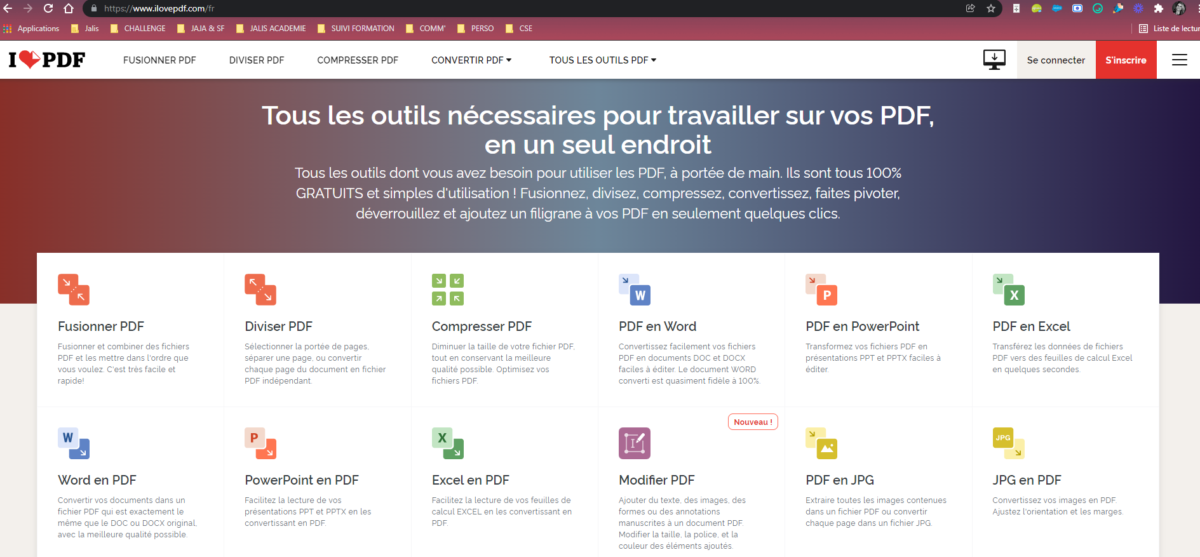
A cette étape, vous pouvez soit sélectionner le fichier Word sur votre ordinateur soit faire un cliqué/glissé directement.
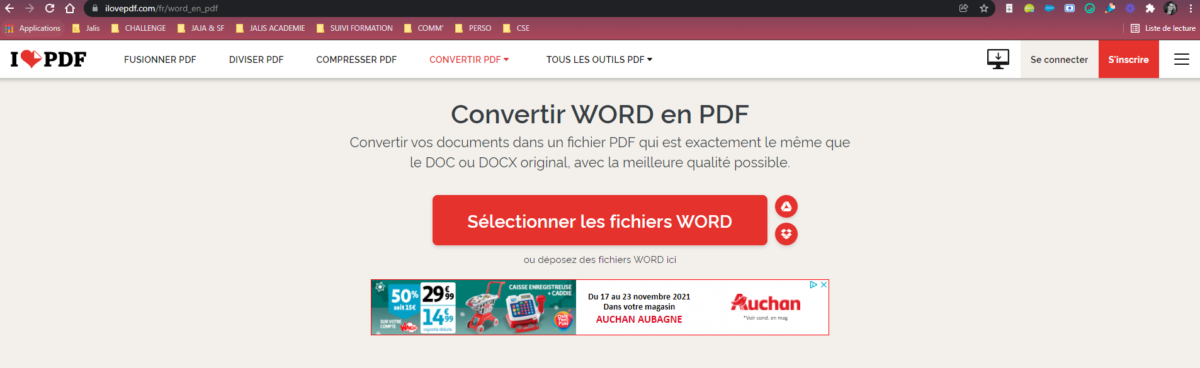
Votre fichier est prêt à être converti en PDF. Vous pouvez également ajouter d’autres documents si nécessaire.
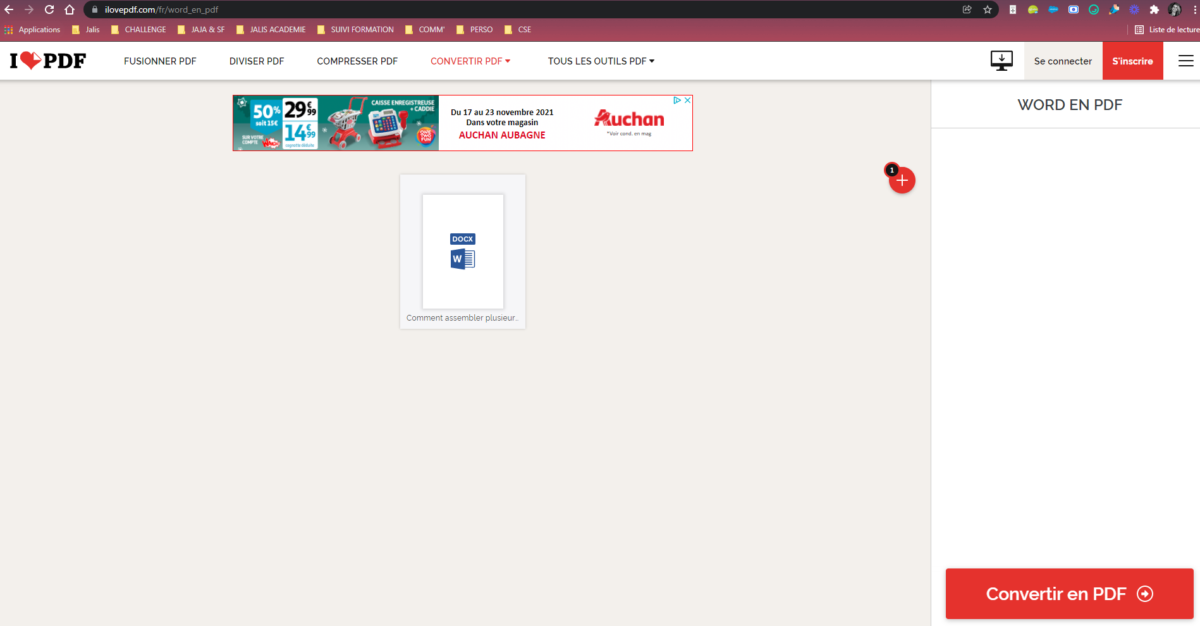
Il ne vous reste plus qu’à cliquer sur « Convertir en PDF ». Une fois le fichier converti, il va automatiquement se télécharger sur votre ordinateur dans vos téléchargements. Si tel n’est pas le cas alors vous devez cliquer sur « Télécharger le PDF ».
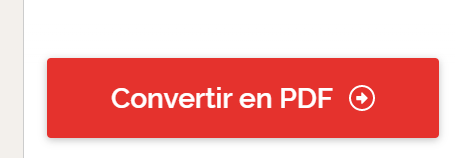
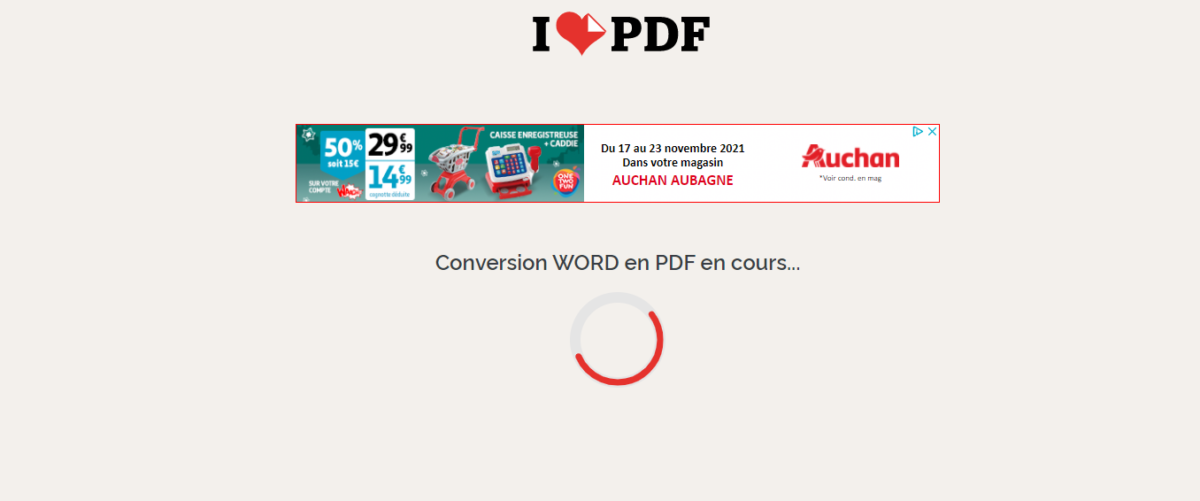
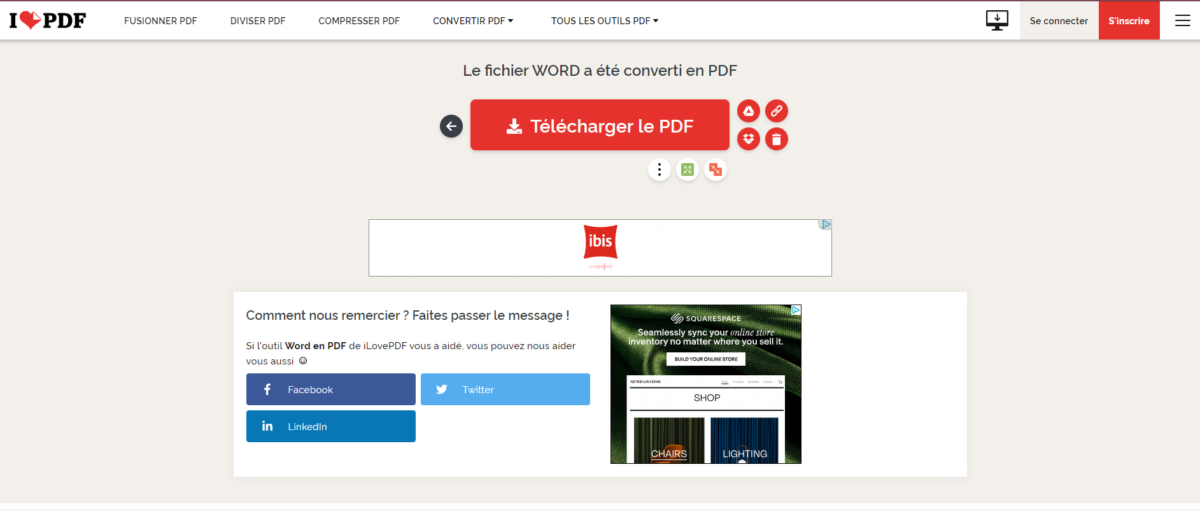
Pour continuer votre démarche afin de fusionner plusieurs PDF entre eux, vous devez cliquer en haut en gauche sur le logo « I LOVE PDF ». Vous êtes redirigé vers le menu principal. Cliquez ensuite sur « Fusionner PDF ».
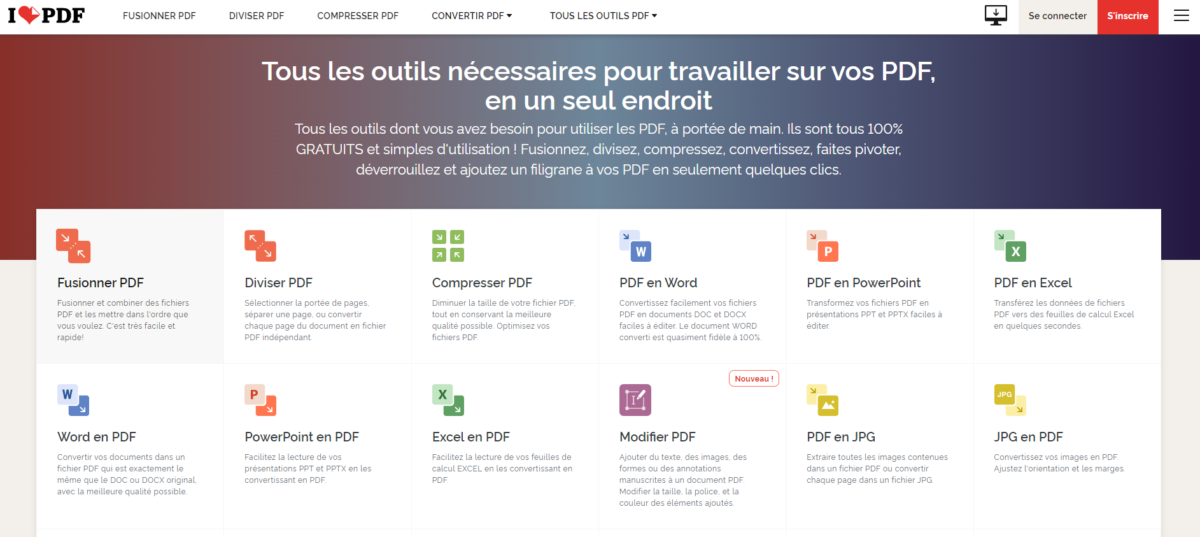
Comme pour la première étape, soit vous sélectionnez vos fichiers PDF sur votre ordinateur soit vous faites un cliqué/glissé de vos PDF directement.
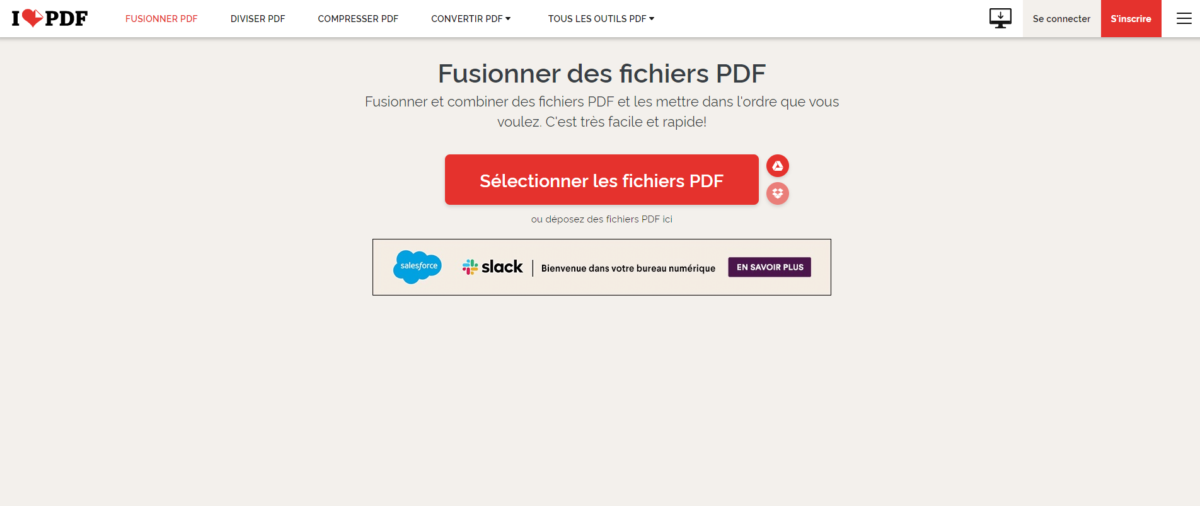
Lorsque vous avez ajouté vos fichiers, il ne vous reste plus qu’à cliquer sur « Télécharger le PDF fusionné ». Ce fichier va se télécharger sur votre ordinateur et sera renommé automatiquement « ilovepdf_merged.pdf ».
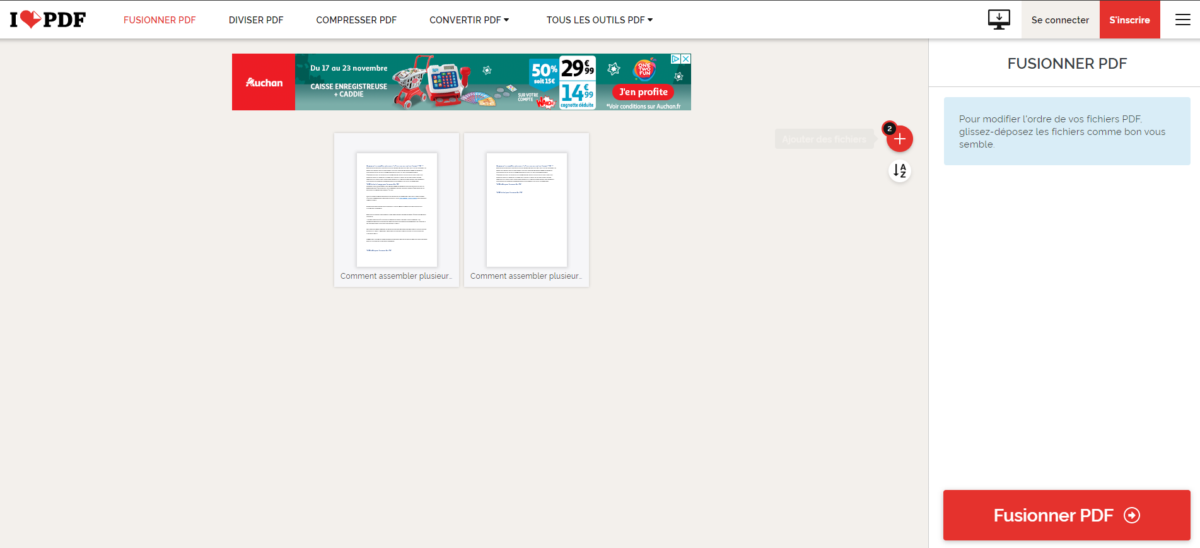
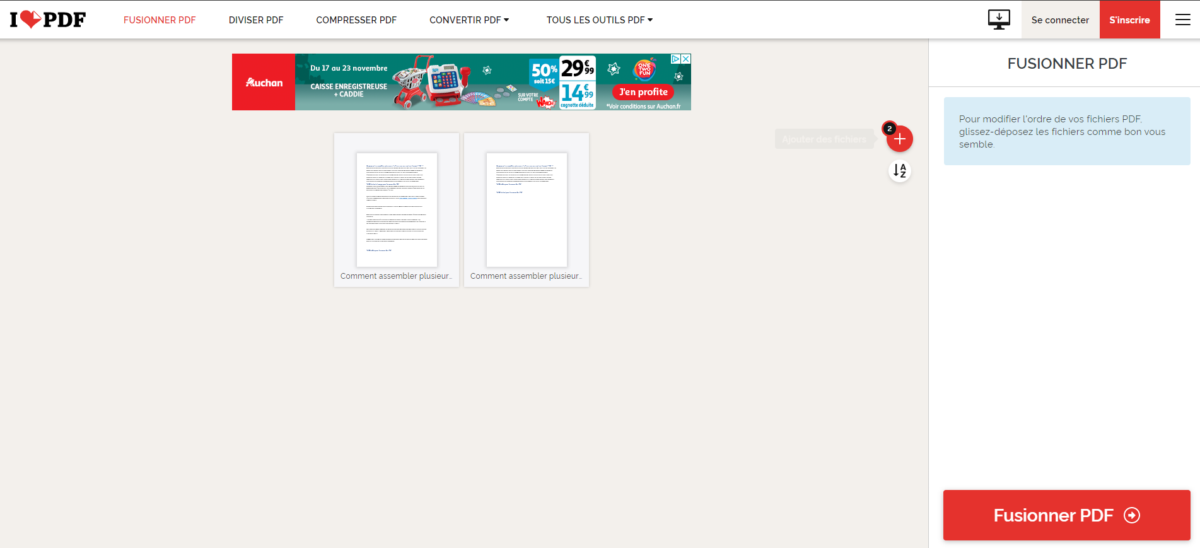
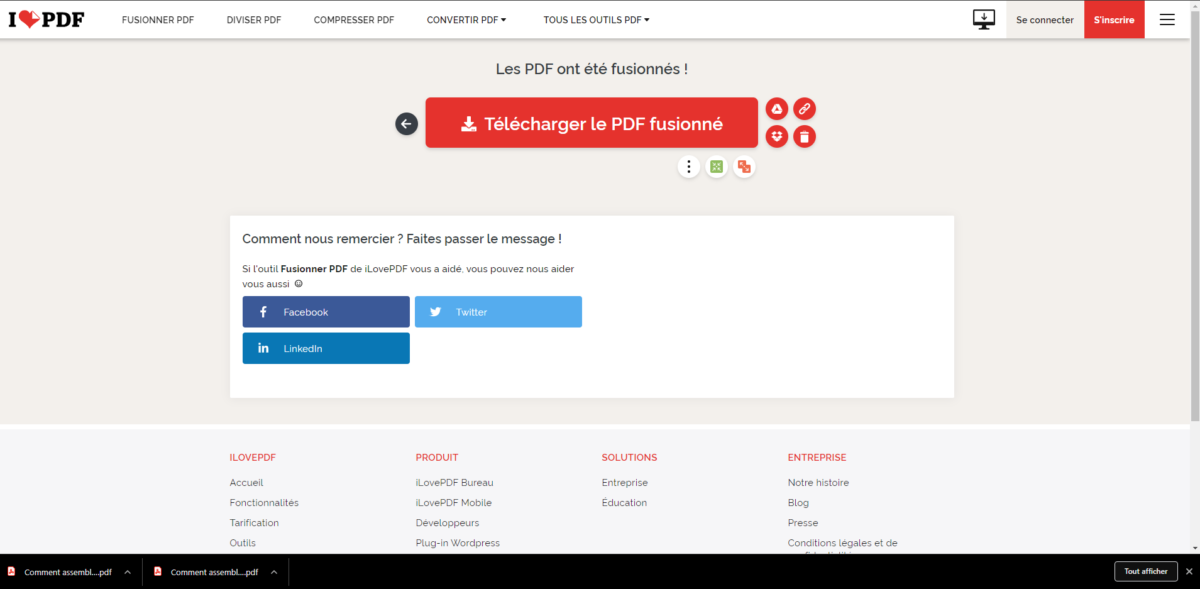
Vous avez réussi à fusionner plusieurs fichiers PDF en un seul document facilement et à l’aide d’un outil entièrement gratuit disponible sur Google et accessible également via les autres moteurs de recherche.
TUTO vidéo pour fusionner des PDF
Vous pouvez retrouver le TUTO vidéo pour fusionner des PDF ci-dessous pour aller plus vite et voir à quoi cela ressemble concrètement.
Sachez que si vous disposez du logiciel PDF Creator, vous avez également la possibilité de combiner plusieurs PDF en un seul et même fichier. Le tutoriel est plus ou moins le même qu’avec l’outil gratuit I LOVE PDF.
Vos fichiers PDF sont trop lourds et vous n’arrivez pas à les fusionner ? Découvrez un autre tutoriel pour apprendre à diminuer le poids d’un fichier PDF. N’hésitez pas à consulter notre FAQ régulièrement pour plus de conseils en matière de bureautique.
Une question ? Contactez notre Support Client au 04 91 35 70 00 ou par mail à support@jalis.fr
